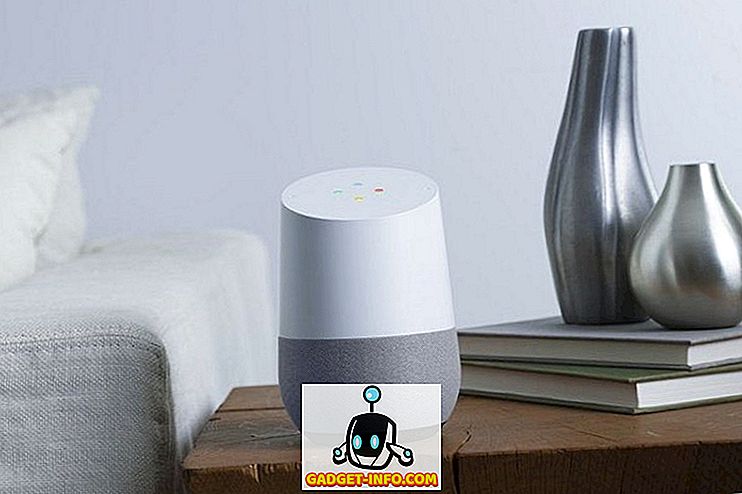Заснована в 2009 році Гаррет Кемп і Тревіс Каланік, Убер зростав за дріжджами за останні вісім років, щоб стати видатним агрегатором перевезень у світі. З кількома помітними винятками, компанія є досить лідером ринку у промисловості у більшості регіонів що це працює у, та тільки нещодавно, заявила що пересікли 5 мільярдів подорожі всесвітні з моменту його зародження. Це не повинно бути сюрпризом для всіх, враховуючи те, що послуга доступна майже в 600 містах світу, включаючи 29 в Індії. Однак, незважаючи на те, що мільйони людей у всьому світі використовують платформу щомісяця, багато хто з них не в змозі скористатися всіма перевагами сервісу, головним чином через відсутність ознайомлення з усіма функціями, які додає програма до таблиці. Таким чином, протягом цієї статті, ми проведемо вас через деякі з ключових порад і трюків Убер, які ви можете спробувати зробити свій досвід на платформі набагато краще. Ну, без будь-яких подальших розбіжностей, ось 12 прикольних трюків Uber, які ви повинні знати:
1. Знайте свій рейтинг в Uber
Якщо ви коли-небудь використовували Uber у вашому житті, ви вже знаєте, що всі гонщики отримують оцінку своїх водіїв на основі свого досвіду. Втім, не всі знають, що водії також дістануться до рейтингу вершника . Хоча водії підіймаються з платформи, якщо їхні рейтинги опускаються нижче певного порогу, який варіюється від міста до міста та країни, країни-учасники можуть бути тимчасово або навіть постійно заблоковані на основі їх оцінок, якщо компанія вважає, що їхній бізнес просто не варто неприємності для своїх «водіїв-партнерів». У такому випадку варто пам'ятати, як вас сприймають ваші водії, і найкращим критерієм для цього є рейтинг, який ви отримуєте від них.
Так як дізнатися ваш рейтинг Uber? Раніше ви повинні були заглибитися в меню налаштувань у програмі Uber, а потім надіслати запит серверам Uber, щоб дізнатися ваш рейтинг, але весь процес зараз значно спрощений. Все, що вам зараз потрібно зробити, це просто натиснути на маленьке "Гамбургерське меню" (три маленькі рядки) у верхній лівій частині вашої програми Uber, і ви зможете побачити свій рейтинг і центр у висувному панелі, як показано на зображенні нижче.

Тільки пам'ятайте одну річ; для того, щоб ваші рейтинги почали відображатися у вашій програмі, потрібно здійснити декілька поїздок, оскільки Uber не хоче, щоб ви знали, що перший водій, з яким ви їхали, дав вам одну зірку
2. Книжкова поїздка для когось іншого
Це відносно нова функція, яку Uber офіційно розгорнув кілька тижнів тому. Хоча технічно ви завжди могли б забронювати кабіни для когось іншого, вам потрібно було трохи пограти з додатком і обійти декілька обмежень, які компанія висунула, щоб запобігти зловживанню, але тепер цей процес набагато простіше . Після того, як ви переконаєтеся, що ви дійсно використовуєте останню версію Uber, є два способи, за якими ви можете замовити поїздку для когось іншого, залежно від того, чи є у вас телефонний номер цієї особи в телефоні чи ні.
Якщо у вас є свій номер на своєму пристрої, ви можете просто дати Uber дозвіл на доступ до вашого списку контактів, якщо ви ще цього не зробили. Щоб зробити це, просто перейдіть до Налаштування -> Програми -> Дозволи, щоб надати Uber доступ до ваших контактів, і як тільки ви закінчите, запустіть додаток і заповніть пункт призначення у полі "Куди потрібно". Тепер приходить цікава частина. За умовчанням точка наведення буде вашим поточним місцем розташування, якщо ваш GPS / Location увімкнено, але ви повинні змінити це на місцезнаходження людини, для якої ви бронюєте цю кабіну. Сам процес ідентичний вибору власного пункту зйомки з вимкнутими службами розташування на вашому пристрої, тому це не повинно бути проблемою.
Після того, як Uber виявить, що ваше поточне місцезнаходження не є точкою підбору, ви запитаєте, чи є поїздка для вас чи для когось іншого. Просто виберіть "Someone Else", а з одержуваної сторінки перейдіть до імені / контактного номера особи, яка візьме цю поїздку .

Після цього, все, що вам потрібно зробити, це вибрати конкретний контакт перед бронюванням кабіни, так що водій знає, з ким звернутися у випадку, якщо він потребує будь-яких роз'яснень. Ви також можете вручну ввести контактний номер потенційного пасажира в додаток, у випадку, якщо ви не хочете надати Uber будь-які додаткові дозволи, або їх номер не зберігається на пристрої.

3. Змінити розташування пікапу
Uber дозволяє змінювати розташування пікапу після підтвердження вашого бронювання, але воно приходить з численними передумовами. По-перше, вам дозволяється робити це лише один раз для кожної поїздки, тому переконайтеся, що ви вводите правильне місце під час редагування. По-друге, як тільки водій Uber приймає ваше бронювання, ви можете змінити своє місце розташування лише в межах невеликого радіусу вашого первісного запитуваного пункту, а не зовсім нового місця в місті. Нарешті, функція не доступна на UberPool, тому, якщо ви забронювали загальну кабіну, вам доведеться поспішати до запланованої точки, якщо ви ще не там.
Тепер, коли ви знаєте обмеження цієї функції, давайте перейдемо безпосередньо до того, як ви можете змінити свою точку підбору. Після того, як ви замовили Uber, ви побачите кнопку "Редагувати" поруч із місцем розміщення . Натисніть на це, і ви отримаєте невеликий сірий круг навколо початково запитаної точки завантаження . Тепер ви можете перейти до введення нової адреси або перетягнути штифт на місце, на якому ви бажаєте отримати таксі. Однак у кожному випадку нове місцеположення має бути в межах цього сірого кола, щоб ваш запит був прийнятий. Вибравши нове місце, можна просто натиснути "Підтвердити", щоб завершити запит.

4. Змініть кінцеве призначення / введіть декілька пунктів призначення
Це ще одна функція, доступна на всіх службах Uber, крім UberPool. Щоб змінити кінцевий пункт вашої поїздки під час подорожі, просто натисніть на поле "Введіть пункт призначення / куди", почніть вводити нову адресу і виберіть з наведених нижче варіантів . Це дійсно так просто. Ви, очевидно, будете стягувати плату за всю поїздку, виходячи з пройденої відстані та часу, проведеного в кабіні, але ви зможете досягти бажаного місця призначення без необхідності проходити клопоти про зміну кабіни, якщо ви передумаєте Ваше призначення на півдорозі подорожі.

Ви також можете скористатися цим трюком, щоб запланувати кілька зупинок за допомогою Uber у випадку, якщо ви хочете підібрати когось або кинути когось, перш ніж досягти кінцевого пункту призначення. Щоб зробити це, просто покладіть в перший пункт призначення, щоб забронювати свою поїздку, як звичайно. Як тільки ви досягнете цього місця, ви можете просто оновити кінцевий пункт призначення таким же чином, як описано в останньому абзаці.
5. Збережіть часті локації
Втомилися вводити в одному і тому ж адресі час і час знову у вашому Uber додаток при бронюванні вашої поїздки? Uber отримав досить просте рішення для вас. Незважаючи на те, що ви завжди могли зберегти до двох адрес як "Робота" та "Домашня сторінка", компанія лише нещодавно випустила оновлену функцію "Збережені місця", яка дозволяє користувачам зберігати декілька місць замість двох. Нова версія Saved Місця тільки висунулася у країнах люблять US та India нечисленні тижні тому назад та буде наявний всесвітній до кінця цього року, якщо пошта на офіційному blog компанії будь що щоб поїхати.
Однак, незалежно від того, де ви знаходитесь, ви все ще можете зберегти принаймні дві адреси за вашим вибором. Для цього натисніть у меню "Гамбургер" у верхньому лівому куті головного екрана Uber і виберіть "Налаштування" . Після того як на сторінці "Налаштування " відображатимуться опції "Домашня сторінка" та "Робота" на передній панелі та в центрі. Натисніть будь-який з них, введіть адресу та виберіть потрібні опції. Коли ви зробите це, ваш вибір буде автоматично збережено. Можна, звичайно, редагувати або видаляти збережені місця в будь-який час.

6. Графік A Ride In Advance
У серпні минулого року Uber розробив нову функцію, яка дозволяє користувачам планувати їзду до 30 днів. Незважаючи на те, що функція була спочатку доступна тільки в США, вона з тих пір була розгорнута на багатьох інших ринках по всьому світу. Таким чином, шанси, ви повинні бути в змозі використовувати цю функцію незалежно від того, де ви знаходитесь, хоча, як рано ви можете забронювати свою поїздку варіюється від міста до міста.
Щоб заздалегідь запланувати поїздку Uber, торкніться маленької піктограми таймера, розташованої праворуч від поля "Where To", який вітає вас кожного разу, коли ви відкриваєте програму. Вас зустрінуть з екраном, який можна побачити на другому знімку вікна нижче. Ви можете натиснути на дату і час, щоб встановити ці параметри за своїм смаком, перш ніж обирати місце, як звичайно, і як тільки ви зробите це, ви повинні отримати оцінку вашої поїздки.

Залежно від того, де ви знаходитесь, ви повинні мати можливість планувати свою поїздку з UberGo, UberX, UberXL або будь-яким іншим рівнем, який Uber пропонує у вашому регіоні, крім UberPool.
7. Надіслати ETA та статус подорожі з друзями
Uber дозволяє відправляти інформацію про стан поїздки та місцеположення людям у вашому списку контактів, якщо ви надали їй обов'язкові дозволи. Ви можете скористатися цією функцією, щоб заспокоїти своїх близьких про вашу безпеку, або дозволити своєму начальникові переконатися, що ви дійсно застрягли в дорожньому русі, і не виправдовуєтеся з'являтися пізно на роботі. Після того, як ви почнете їздити, ви можете поділитися своїм місцем розташування та ETA (Розрахунковий час прибуття) з людьми за вашим вибором, натиснувши на кнопку "Share ETA" і вибрати контакти, як показано на зображенні нижче.

Uber надішле їм посилання на вашу живу карту подорожі за допомогою стандартного текстового повідомлення, і вони зможуть стежити за вашою поїздкою, поки ви не дістанетесь до місця призначення, незалежно від того, чи встановлено Uber на своєму пристрої чи ні.
8. Розблокуйте користувацькі фільтри Snapchat з інформацією ETA
Uber представив нову функцію в кінці минулого року, що дозволяє вершникам розблокувати користувацькі фільтри на Snapchat. Що дійсно здорово, що ці фільтри постачаються з інформацією ETA, так що ви можете просто прив'язати ваш ETA до ваших близьких у цікавий спосіб, а не за допомогою звичайної служби обміну повідомленнями. Якщо ви вже є користувачем Snapchat, ви побачите картку Snapchat у вашому каналі їзди в нижній частині екрана, як тільки ви почнете їздити. Потім можна натиснути на картку і вибрати потрібний фільтр, перш ніж приймати selfie та пересунути правою кнопкою миші на зображенні, щоб надіслати його до вибраних контактів.

9. Розділити тарифи з друзями
Таким чином, ви і група друзів вирішили поїхати в торговий центр на невелику покупку, а потім перейти до місцевого мультиплексу для останнього супергероя і, нарешті, пообідати в новому тайському ресторані, який ваші колеги просто можуть ” t зупинитися. З такою великою кількістю поїздок на таксі, утримуючи вкладку на тарифах і розщеплюючи їх рівномірно після цього, часто є безладним, трудомістким і непристойним справою, що смокче задоволення від веселої ночі. Щоб уникнути цього, можна просто скористатися опцією "Розділити тарифи", щоб розділити вартість поїздки з людьми у вашому списку контактів.
Щоб скористатися цією опцією, потрібно вибрати опцію "Розділити тариф", яка буде відображатися в нижній частині екрана після того, як водій прийме ваш запит про поїздку, а потім виберіть імена людей (зі списку контактів). хочу розділити тариф з. Uber надішле вашим вибраним контактам SMS кожен, повідомляючи їх про свій намір поділити тариф з ними. Якщо вони згодні, вартість проїзду буде знята рівномірно з карт, що зберігаються в кожному з ваших облікових записів Uber, і в малоймовірному сценарії, який хтось відхиляє, тариф буде розділений між тими, хто погодився.

Можливість поділу тарифів доступна в більшості країн, в яких працює Uber, і застосовується до всіх послуг Uber, включаючи UberPool, але ваші друзі повинні прийняти вашу пропозицію розділити вартість проїзду до кінця подорожі. Вам доведеться здійснити платіж з власної кишені. Звичайно, це застосовується лише в тому випадку, якщо ви платите картками або електронними гаманцями, тому, якщо ви використовуєте готівку для оплати Uber, вам все одно доведеться вивести ваш калькулятор, щоб розділити витрати на старомодний спосіб.
10. Частка запросити код для знижок і безкоштовних атракціонів
Uber пропонує приємний стимул для його існуючих користувачів бути його flagbearers та послами бренду. Після того, як ви зареєструєтесь і почнете їздити з Uber, ви отримаєте власну унікальну запрошувальну цитату, яку ви зможете надіслати друзям, родині, співробітникам, знайомим і будь-кого, кого, на вашу думку, може зацікавити реєстрація обслуговування. Як тільки вони зареєструються з вашим унікальним кодом, і ви, і новий реєстрант отримаєте знижки на наступну поїздку.

Хоча цей стимул застосовується на більшості ринків, на яких працює Uber, точна сума варіюється від країни до країни. Наприклад, у США та Канаді, вершники отримують між $ 10 - $ 20 з їхньої першої їзди, в той час, як у India, вони отримують Rs. 50 на кожній з перших трьох поїздок . Після того, як новий користувач успішно завершив свою першу поїздку, реферер також отримує таку ж знижку, залежно від існуючих правил у своїй країні / місті. Знижки застосовуються автоматично, так що ніхто не повинен турбуватися про заповнення коду запрошення знову і знову.
11. Налаштуйте Ваш код запрошення
Так що тепер ви знаєте, що ви можете реально використовувати запрошення коди не тільки отримати знижки для себе, а й заощадити кілька доларів для ваших близьких. Проте, чи знаєте ви, що ви навіть можете створити свій власний код, який замінить автоматично створену брендерство, надане вам Uber? Для цього потрібно ввійти на веб-сайт компанії (riders.uber.com) з обліковими даними, оскільки мобільний додаток не дозволяє це робити. Однак, якщо ви можете дивитися в минуле, що мало клопоту (якщо ви можете назвати це так), сам процес досить простий.

12. Слухайте Spotify і Pandora під час поїздки (тільки в iOS, недоступний в Індії):
Незважаючи на те, що перераховані вище 10 порад і трюків застосовуються незалежно від того, чи використовуєте ви Android або iOS, інтеграція Spotify / Pandora доступна лише через додаток iOS на даний момент, без жодних слів про те, коли функція може прийти на Android. Більше того, ваш водій також повинен дозволити цю функцію через його додаток для вас, щоб мати можливість слухати вибрану музику під час поїздки, але як тільки ці умови будуть виконані, ви побачите музику Pandora карти в поїздці корми. Потім можна натиснути на опцію "Відтворити власну музику", щоб зареєструватися або зареєструватися в обліковому записі Spotify Premium. Після входу ви можете вибирати пісні, станції або раніше відтворені списки відтворення, щоб відтворити під час поїздки. Не кажучи вже, що ця функція не буде доступна в таких місцях, як Індія, де ні Spotify, ні Pandora офіційно доступні.
Використовуйте Uber краще з цими трюками Uber
Таким чином, це було 12 найкрутіших речей, які ви могли б зробити, щоб отримати ще більше від найпопулярніших у світі сервісів обміну їздою. Багато з перелічених вище трюків вимагають встановлення останньої версії Uber, тому переконайтеся, що оновлено програму, перш ніж спробувати ці трюки. Отже, спробуйте ці трюки Uber на своєму смартфоні Android або iPhone і дайте нам знати, що ви думаєте. Також, якщо ви знаєте про будь-які інші цікаві трюки Uber, не забудьте згадати їх у розділі коментарів нижче.